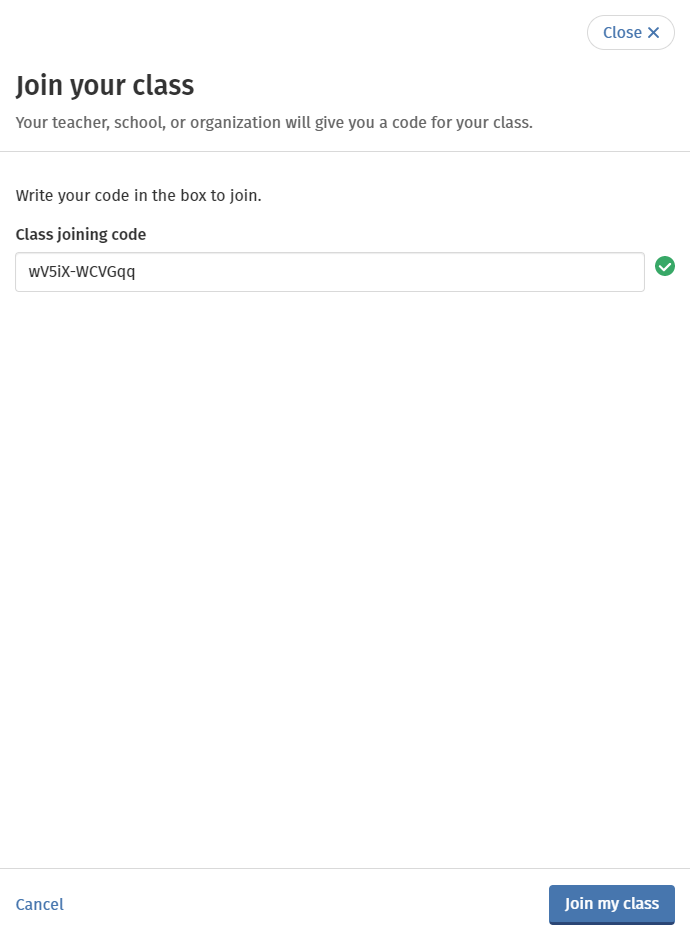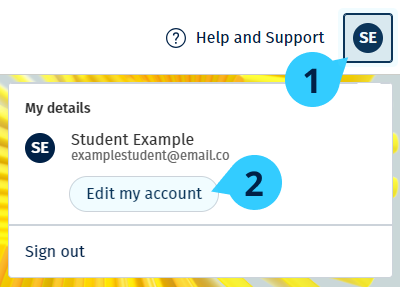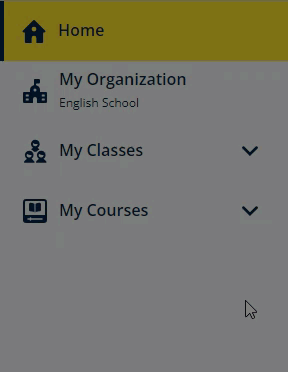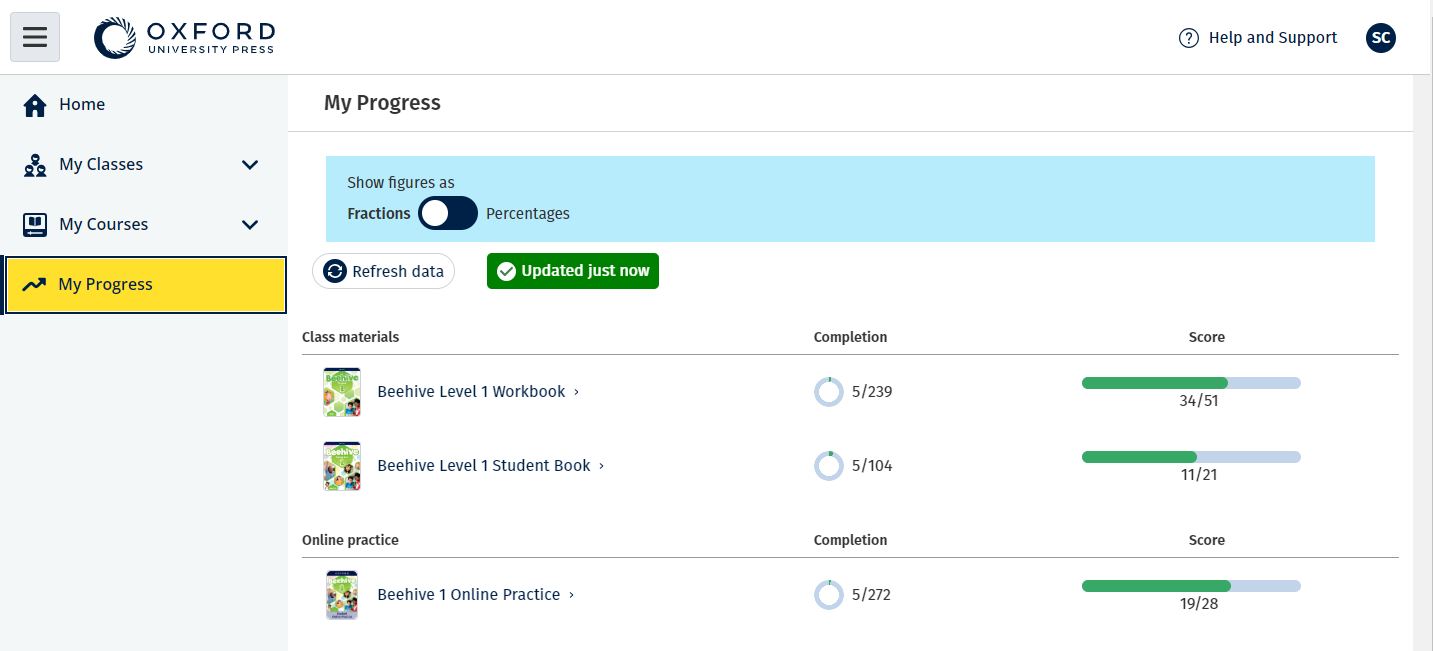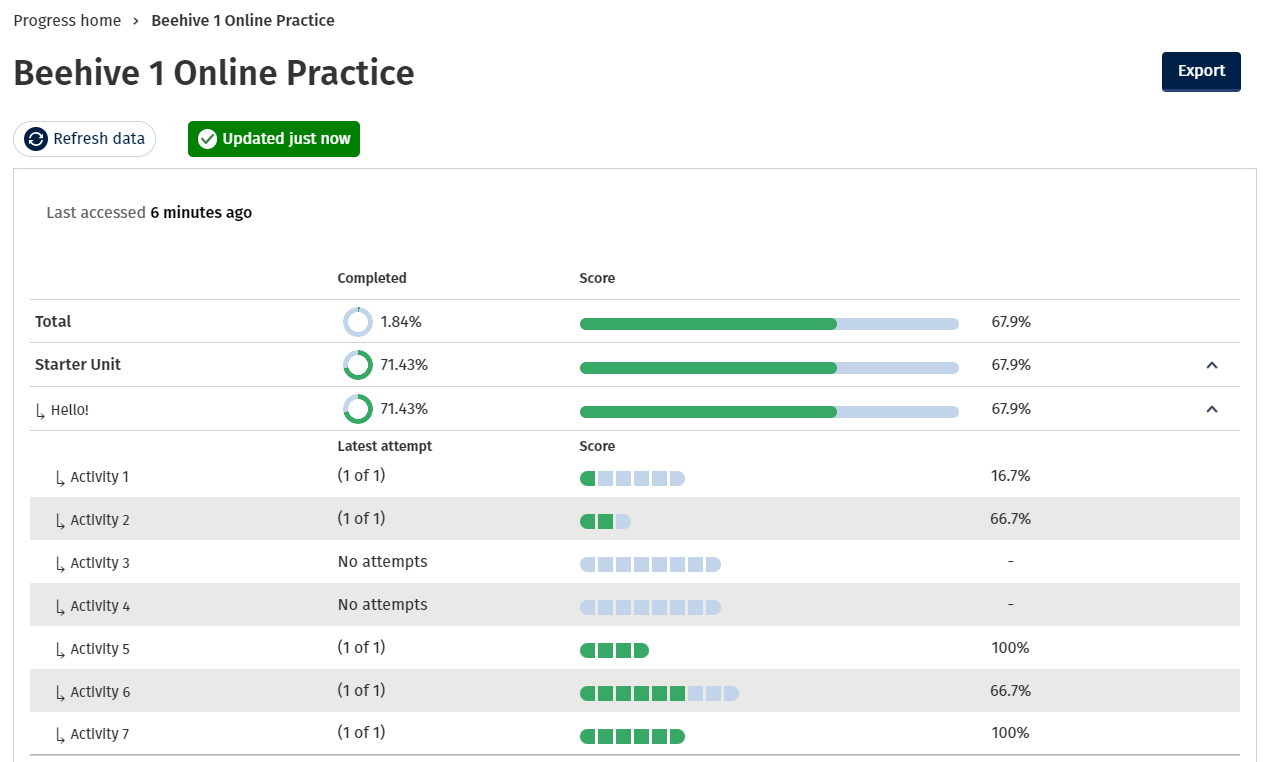V tomto oddiele:
- Začíname s Oxford English Hub
- Prihláste sa pomocou účtu Google alebo Microsoft
- Použite kód
- Ako sa pripojím k svojej škole alebo organizácii?
- Kto môže vidieť môj pokrok v učení?
- Pripojte sa k triede pomocou príslušného kódu triedy
Začíname s Oxford English Hub
Na platformu Oxford English Hub sa môžete prihlásiť pomocou rovnakého používateľského mena a hesla ako na akúkoľvek z týchto webových lokalít:
- Oxford Learn
- Oxford Learner’s Bookshelf
- Oxford Learner’s Dictionaries
- Oxford Online Practice
- Oxford Teacher’s Club
Ak si chcete zachovať prístup k týmto materiálom v Oxford English Hub, naďalej používajte svoje Oxford ID.
- Prihláste sa pomocou svojho Oxford ID. Nemáte Oxford ID? Zvoľte Registrácia.
- Vyplňte formulár.
- Vyberte možnosť Create my account (vytvoriť účet) a potom Continue (pokračovať).
- Zobrazí sa prihlasovacia obrazovka. Prihláste sa zadaním používateľského mena a hesla.
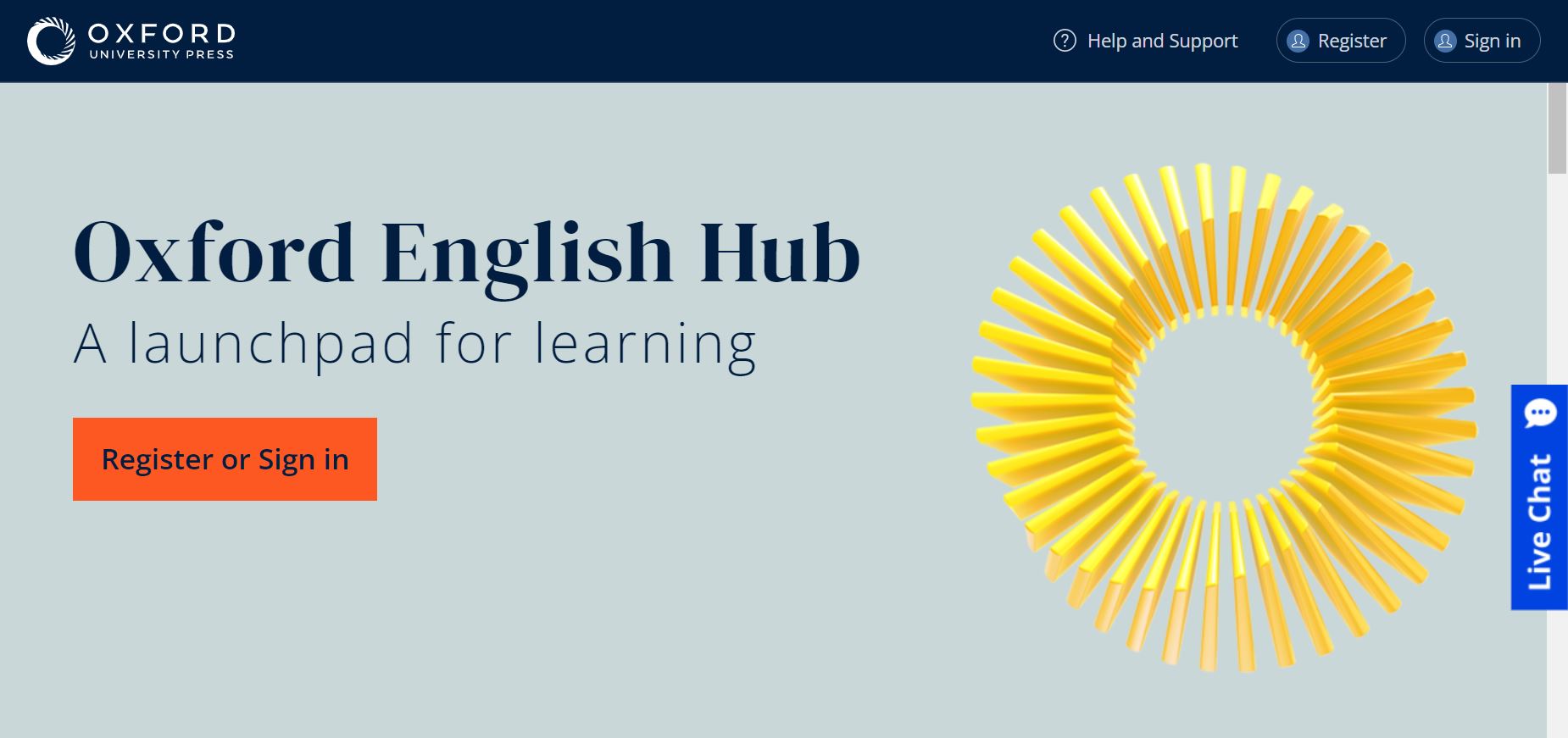
Prihláste sa pomocou účtu Google alebo Microsoft
Pridajte si účet Google alebo Microsoft do Oxford ID, aby ste sa mohli prihlásiť pomocou účtu Google alebo Microsoft.
- Prihláste sa pomocou Oxford ID.
- Vyberte si profil.
- Vyberte Edit my account (Upraviť môj účet).
- Vyberte možnosť Add/Remove a Google or Microsoft account (Pridať/Odstrániť účet Google alebo Microsoft).
- Vyberte účet Google alebo Microsoft, ktorý chcete použiť.
- Potvrďte svoje heslo pre Oxford ID.
- Vyberte možnosť Next (Ďalej).
- Vyberte možnosť Done (Hotovo).
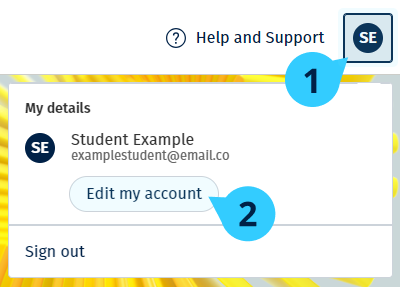
Použitie kódu
Čo je to kód Oxford English Hub?
Toto sú príklady kódov pre Oxford English Hub:
- 1111-2222-3333
- S 123 456 7890
- T 123 456 7890
Niektoré kódy začínajú písmenom S alebo T. Označuje sa tým, či ide o kódy pre študentov (S) alebo učiteľov (T).
Napríklad:
- S 123 456 7890 je kód určený pre študentov.
- T 123 456 7890 je kód určený pre učiteľov.
Váš kód vám umožní prístup k vašim produktom na portáli Oxford English Hub.
Kde je môj kód?
Svoj kód nájdete na niektorom z týchto miest:
- vaša učebnica
- e-mailová správa
- pracovný hárok
Nemáte žiadny kód? Kontaktujte nás.
Ako použiť kód?
- Prejdite na oxfordenglishhub.com/redeem
- Postupujte podľa pokynov na obrazovke. (Možno sa budete musieť prihlásiť alebo si vytvoriť Oxford ID.)
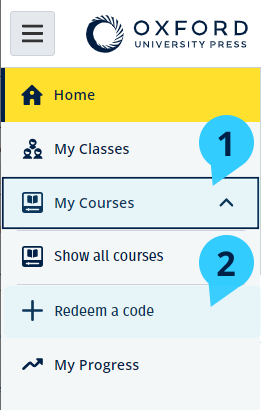
Ako sa pripojím k mojej škole alebo organizácii?
Len táto osoba môže pozvať študentov a učiteľov, aby sa pripojili k organizácii.
Za vašu školu alebo organizáciu stačí zaregistrovať jednu organizáciu.
- Zodpovedná osoba z vašej školy alebo správca vám musí poslať e-mailovú pozvánku vytvorenú na platforme Oxford English Hub.
- Vyberte odkaz v e-mailovej pozvánke.
- Prihláste sa pomocou svojho Oxford ID. Nemáte Oxford ID? Zvoľte možnosť Create one now (vytvoriť ID teraz).
- Pozorne si prečítajte pozvánku. Ak sa chcete pripojiť k organizácii, zvoľte možnosť Join organization (pripojiť sa k organizácii).
- Zvoľte možnosť Continue (pokračovať).
Teraz sa vám zobrazia všetky triedy alebo materiály ku kurzu, ktoré vám organizácia pridala do účtu.
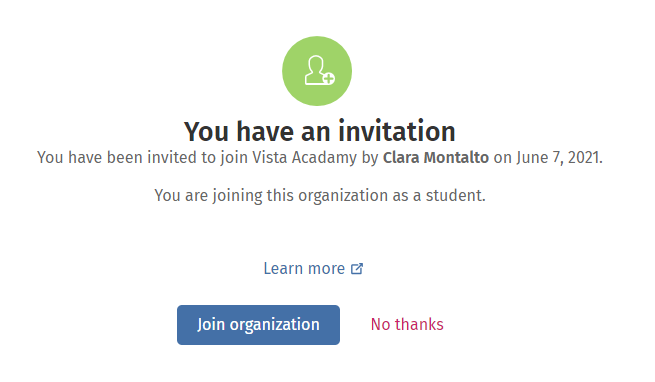
Kto môže vidieť môj pokrok v učení?
Beriete na vedomie, že keď sa na žiadosť učiteľa pripojíte k organizácii, váš pokrok v učení môže byť dostupný pre učiteľov a administrátorov vašej školy, ako aj pre niektorých pracovníkov zákazníckej podpory OUP.
Váš pokrok v učení môže zahŕňať tieto informácie:
- Hodnotenie automaticky hodnotených aktivít
- Počet dokončených aktivít
- Kedy ste sa naposledy prihlásili alebo otvorili svoje študijné materiály alebo testy
- Vaše odpovede na automaticky hodnotené aktivity a na aktivity hodnotené učiteľom
Tieto informácie sú určené pre vašich učiteľov, aby si mohli naplánovať hodiny a pomôcť vám pri učení angličtiny, a pre pracovníkov zákazníckej podpory OUP na účely poskytovania služieb zameraných na pokrok v učení.
Pripojte sa k triede pomocou príslušného kódu triedy
Študenti sa môžu k triede pripojiť prostredníctvom kódu triedy na portáli Oxford English Hub.
Čo je to kód triedy?
Toto je príklad kódu triedy pre Oxford English Hub: wV5iX-WCVGqq.
Tento kód vám umožní pripojiť sa k triede na portáli Oxford English Hub.
Kde nájdem svoj kód?
Kód triedy vám môže dať váš učiteľ.
Ako použiť kód triedy?
- Zvoľte My Classes (Moje triedy).
- Zvoľte Join a class (Pripojiť sa k triede).

- Do políčka napíšte kód vašej triedy.
- Zvoľte Join my class (Pripojiť sa k mojej triede).